下载Centos7安装镜像: http://mirrors.aliyun.com/centos/7.0.1406/isos/x86_64/CentOS-7.0-1406-x86_64-GnomeLive.iso
将下载后的镜像写入U盘:
#dd if=CentOS-7.0-1406-x86_64-GnomeLive.iso of=/dev/sdb bs=4M && sync
关闭电脑,从U盘启动。
进入桌面后,点击Install to Hard Drive开始安装。
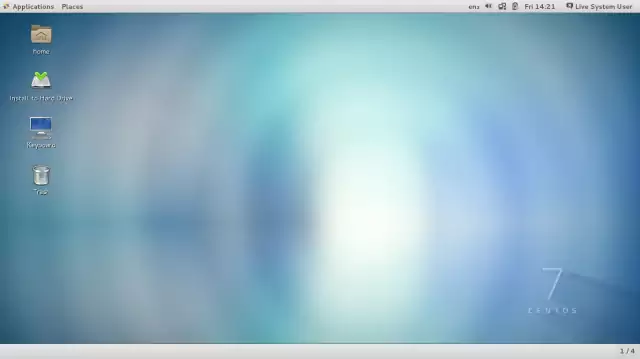
选择语言
这里选择简体中文(中国)
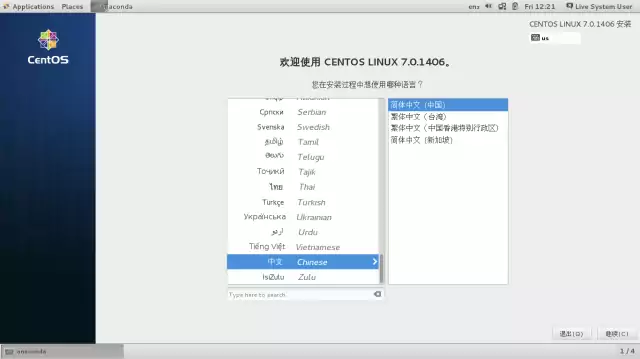
安装信息摘要
这里需要设置四部分内容:日期和时间、键盘、安装位置、网络和主机名

设置安装目标和位置,选择本地磁盘,然后勾选我要配置分区以自定义分区信息。
点击完成进入手动分区。

在左侧选择具体磁盘分区,右边编辑挂载信息,然后点击更新设置
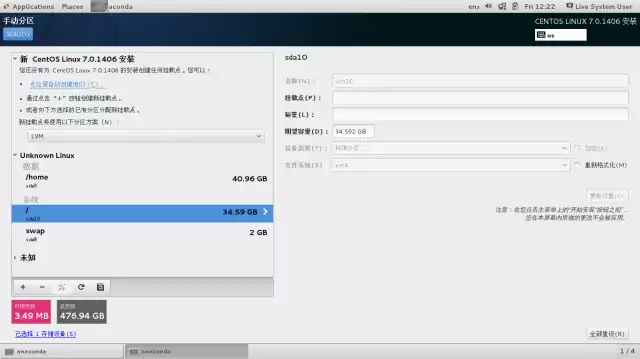
以下为编辑/home挂载点信息:
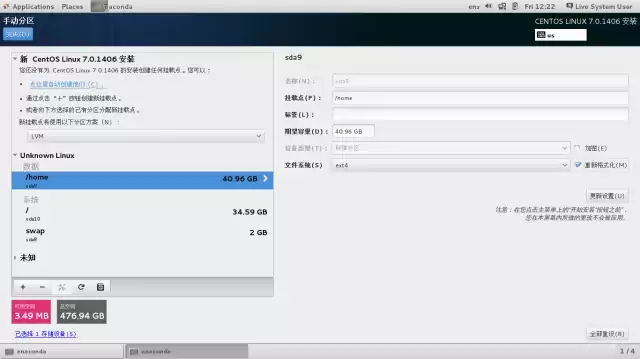
下图为编辑后的分区信息,点击左上角完成

查看更改摘要,确认没问题了就点击接受更改

设置网络和主机名

完成设置后,点击右下角开始安装

用户设置
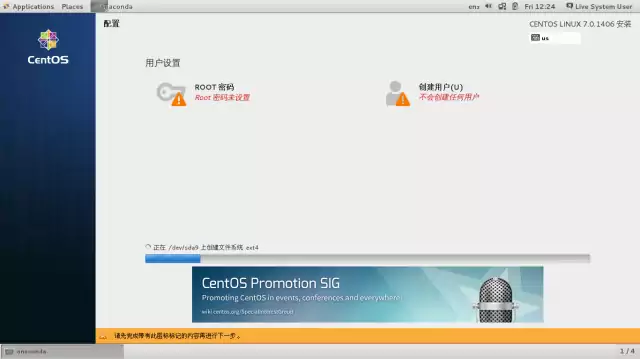
设置ROOT密码

创建用户
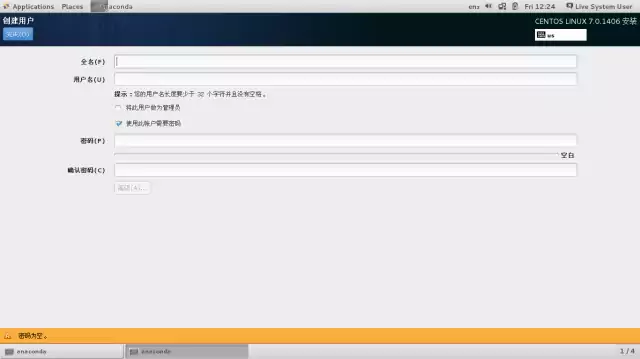
所有配置完成后,等待安装结束。。。

提示安装完成,点击右下角Quit退出。
